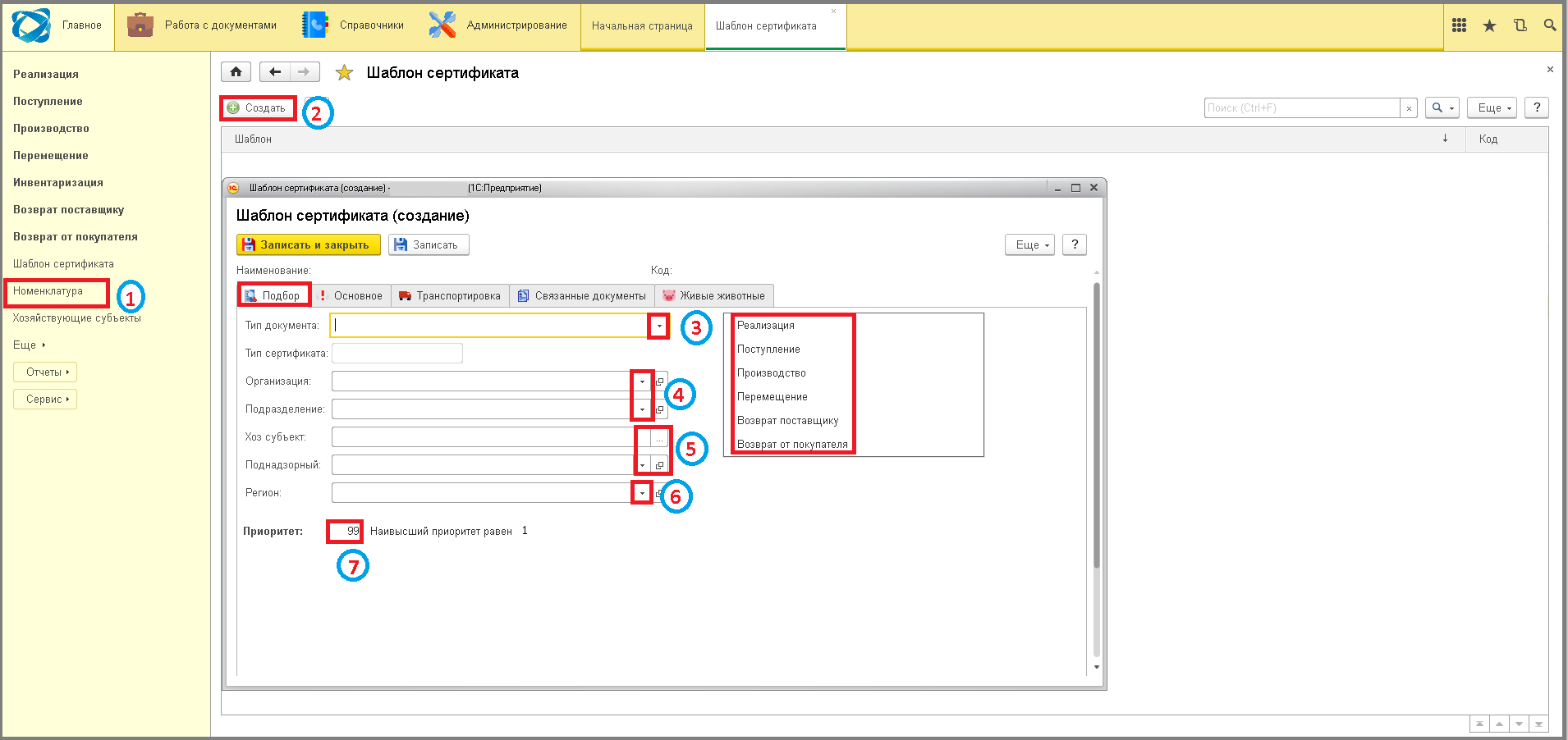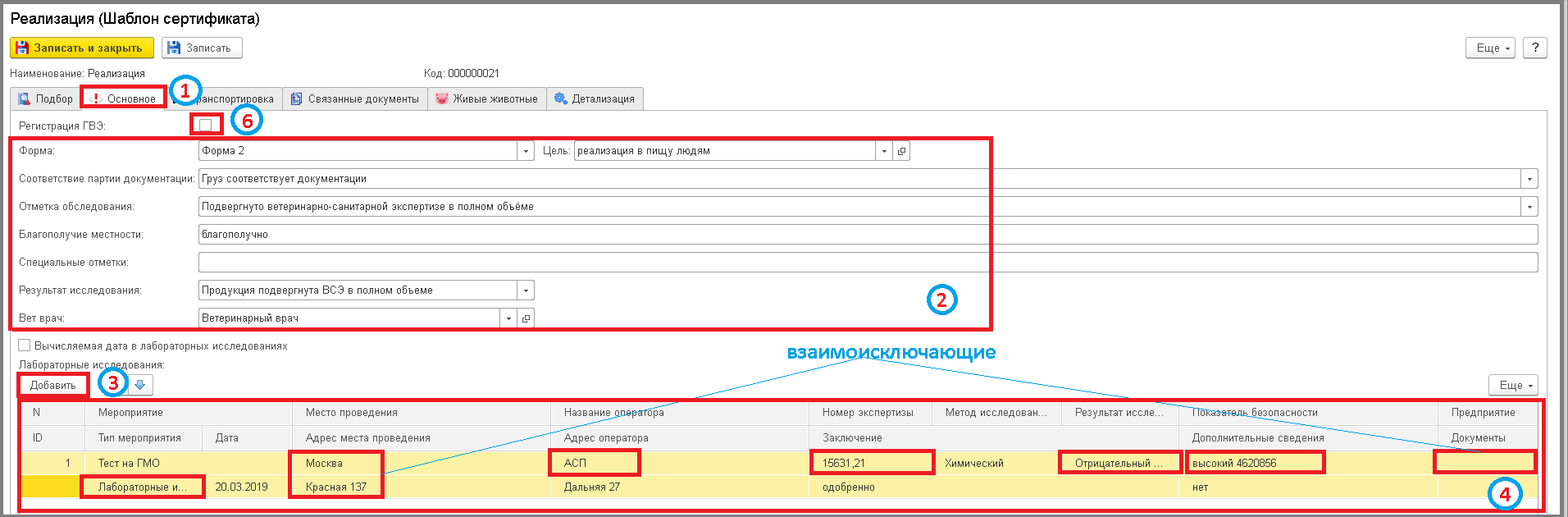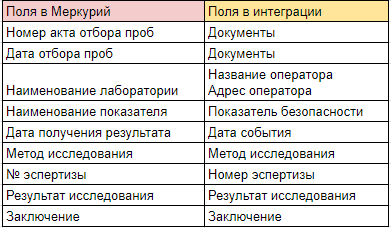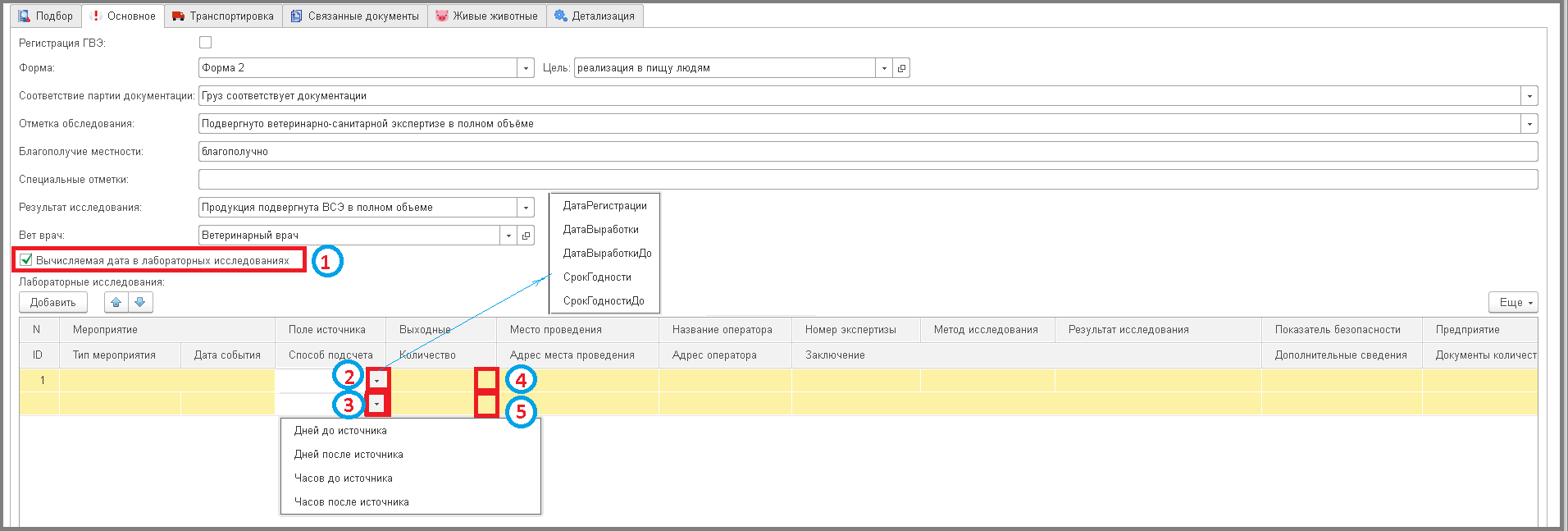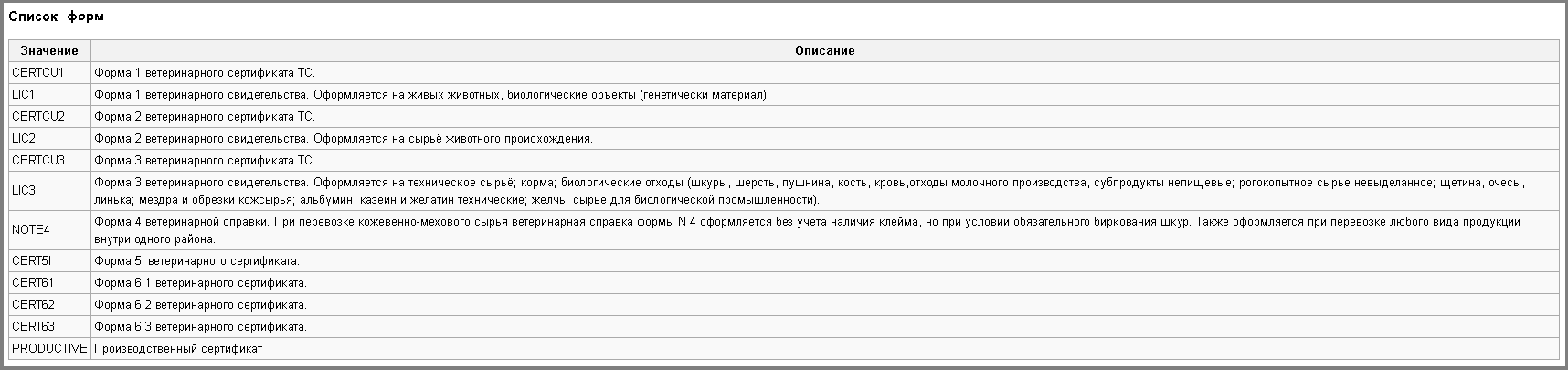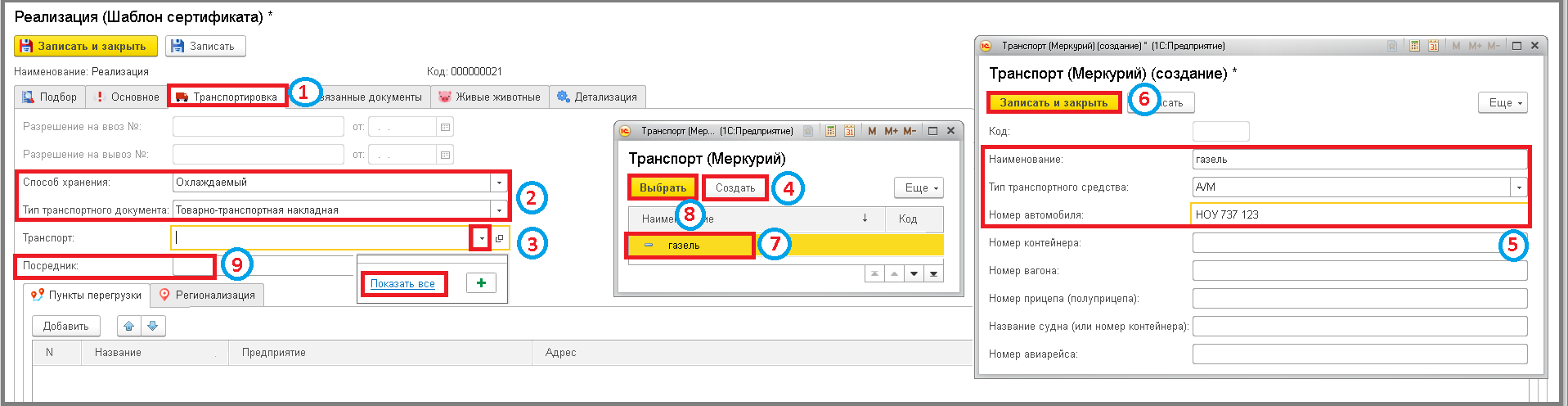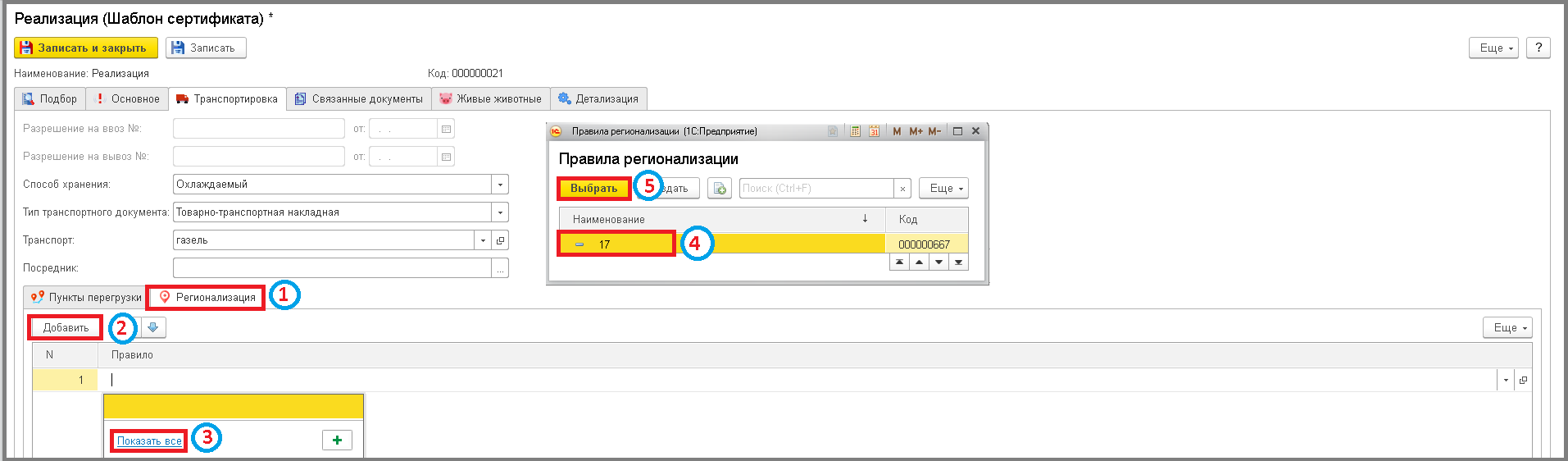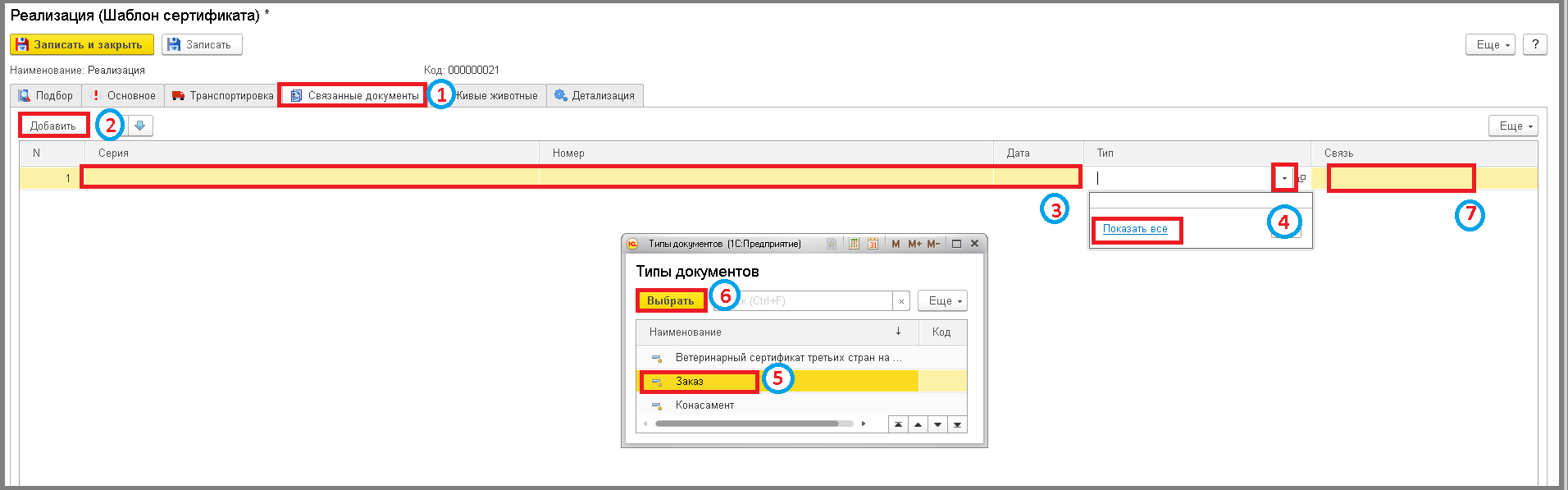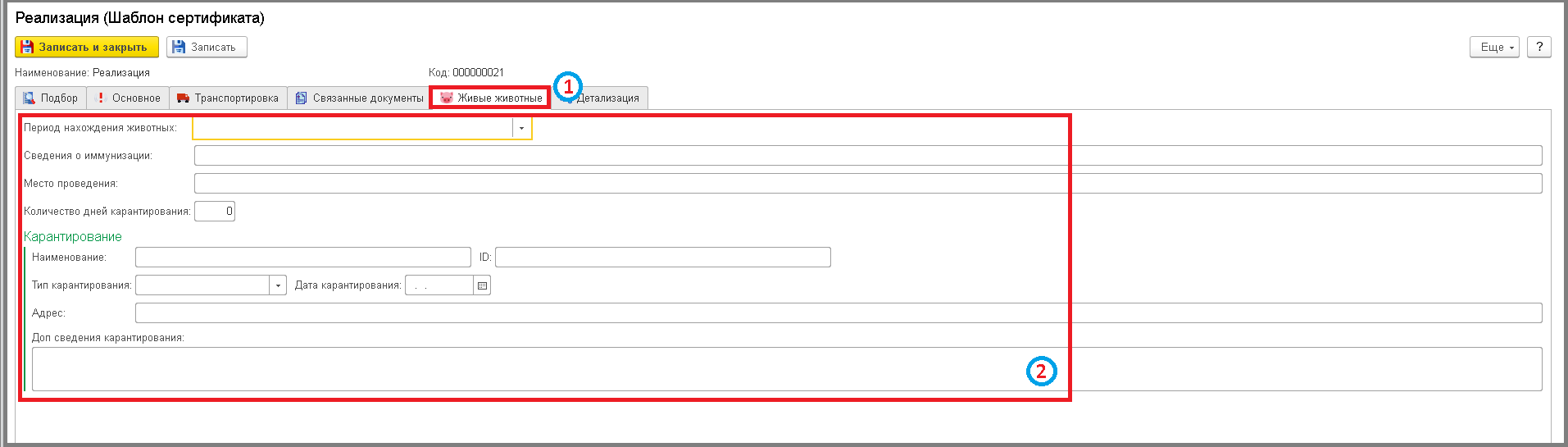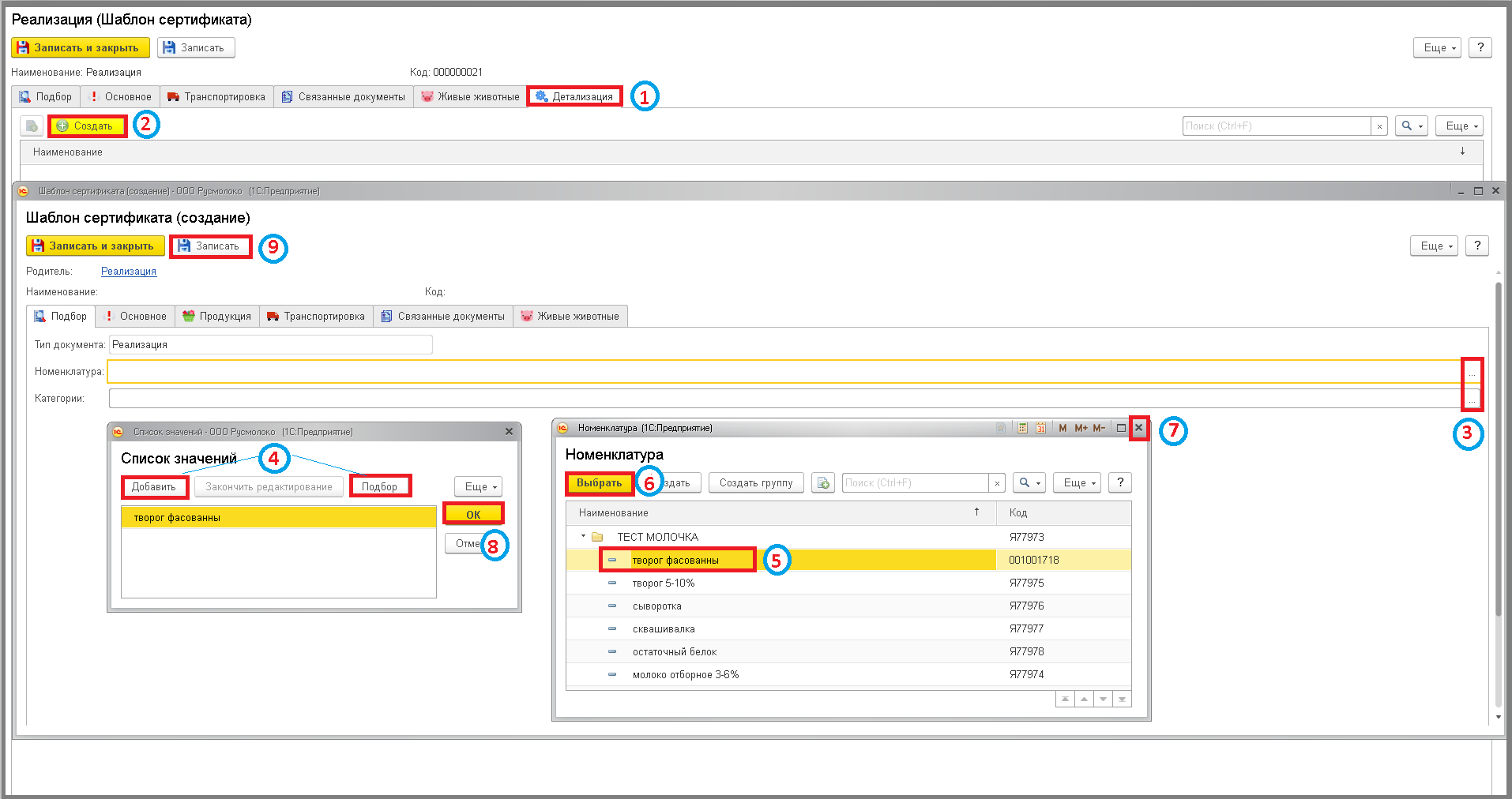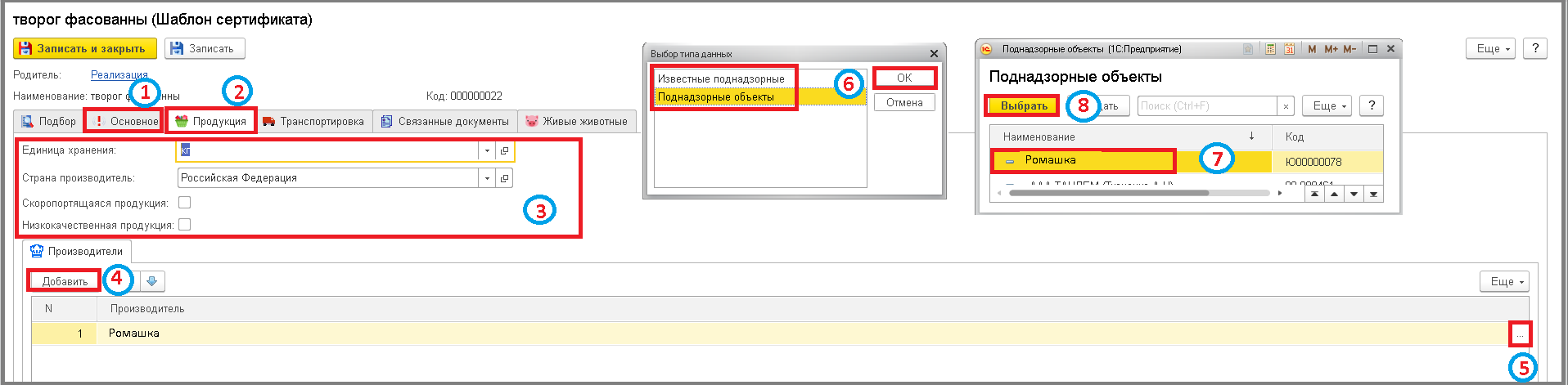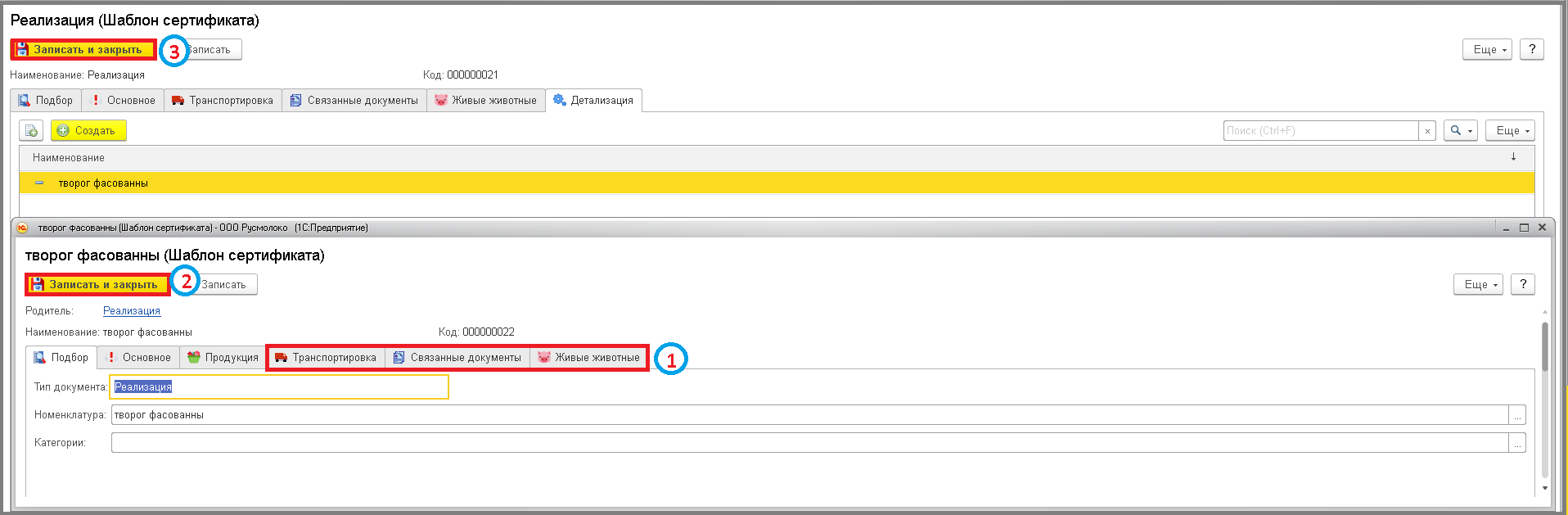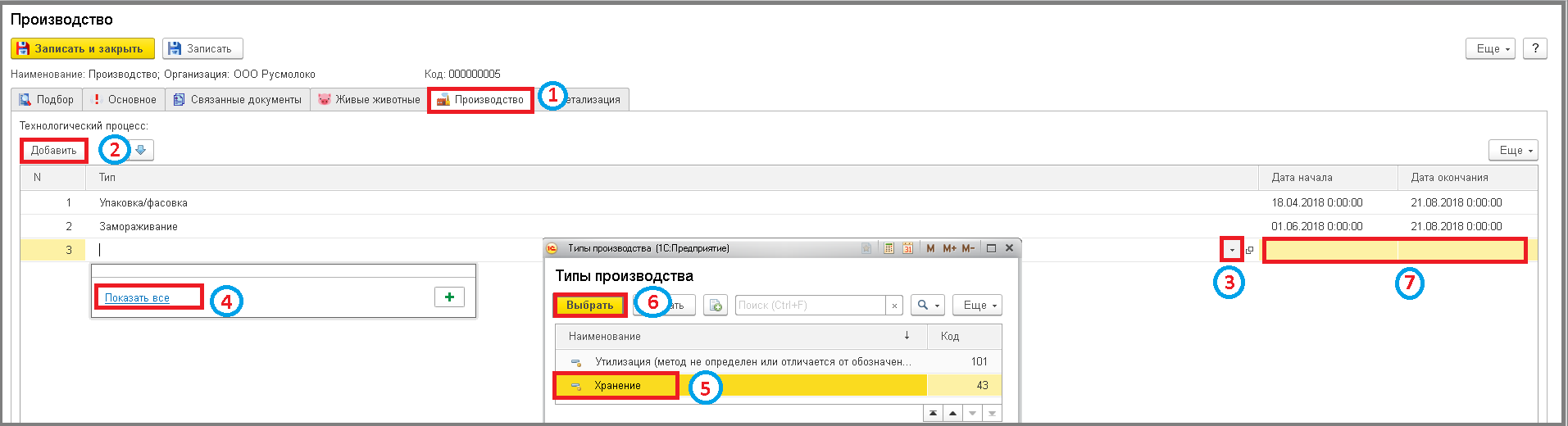Заполнение шаблона сертификата
Заполнение шаблона сертификата
- Нажать на пункт меню "Шаблон сертификата".
- Нажать кнопку "Создать" => Отобразится 1 уровень(общие сведения) шаблона.
- На вкладке "Подбор" в поле "Тип документа" нажать на кнопку "Выбрать из списка", в появившемся выпадающем списке выбрать тип (Поступление, Реализация, Производство, Перемещение, Возврат поставщику, Возврат от покупателя) => После выбора типа документа автоматически заполнится поле "Тип сертификата".
- Если работа в шлюзе осуществляется под несколькими организациями, то в поле "Организация" нажать кнопку "Выбрать из списка" и выбрать нужную организацию, кликнув на нее. Аналогично поступить с заполнением поля "Подразделение".
- Если необходимо чтобы создаваемый шаблон подтягивался в сертификаты от конкретного контрагента, то необходимо заполнить поля "Хоз субъект" и "Поднадзорный".
- Если у хоз субъекта несколько поднадзорных из разных регионов, то заполняется поле "Регион".
- Указать приоритет данного шаблона. Первоначально заполняются данные из шаблона с высшим приоритетом (наивысший приоритет 1), затем недостающая информация подтягиваются из менее приоритетного. По умолчанию проставляется наименьший приоритет - 99.
- Перейти на вкладку "Основное", кликнув на нее.
- Заполнить поля "Форма", "Цель", "Соответствие партии документации", "Отметка обследования", "Благополучие местности", "Результат исследования", "Ветврач". (Все поля имеют выпадающие списки из которых нужно выбрать один из вариантов. Исключение поле благополучие местности, в нем данные вводятся вручную).
- Чтобы появилась таблица лабораторных исследовании нажать кнопку "Добавить".
- Заполнить поля таблицы обращая внимание на обязательные поля на обязательные поля/ "Тип мероприятия", "Дата события", "Название оператора", "Номер экспертизы", "Показатель безопасности", "Результат исследования", "Заключение". Заполнение поля "Предприятие" исключает заполнение полей "Мест о проведения" и "Адрес места проведения".
- В поле "Регистрация ГВЭ" можно поставить галочку, только при создании шаблона реализации и если регистрация будет производится через ГВЭ.
Для указания в лаб исследовании номера акта отбора проб и даты отбора проб необходимо добавить их в связанные документы лаб исследований. Подробнее/ |
- В поле "Документы количество" нажать кнопку "Выбрать".
- Нажать кнопку "Добавить"
- Заполнить табличную часть, выбрать в столбце "Тип документа" вариант "Акт отбора проб на исследование", а также заполнить номер и дату.
- Нажать кнопку "Подтвердить".
- Для того чтобы дата события (проведения лабораторных исследований) автоматически заполнялась, в зависимости от определенных условий, необходимо поставить галочку в поле "Вычисляемая дата в лабораторных исследованиях" => В таблице появится четыре новых поля.
- В поле "Поле источника" указать параметр, от которого будет вычисляться дата проведения лаб. исследований.
- В поле "Способ подсчета" указать временные рамки вычисляемой даты.
- В поле "Выходные" указать номера дней недели (выходные), в которые не будут проводится лаб. исследования (Например выходные дни в организации суббота и воскресенье - указываем 6,7).
- В поле "Количество" указать количество дней при подсчете.
Цель и форму сертификата необходимо выбирать согласно требованиям Россельхознадзор (на данный момент продолжают вести работы и могут изменяться требования). Справочник для ознакомления: Файл:Справочник категорий.ods.
Устаревшие цели перемещения, которые уже не принимает Меркурий для регистрации сертификатов: "реализация без ограничений", "свободная реализация", "для реализации в пищу людям".
- Перейти на вкладку "Транспортировка".
- Заполнить поля "Способ хранения", "Тип транспортного документа" из выпадающего списка.
- В поле "Транспорт" нажать кнопку "Выбрать".
- Если транспорт еще не создан в окне "Транспорт" нажать кнопку "Создать".
- Заполнить поля "Название", "Тип транспортного средства" и обязательно номер транспортного средства.
- Нажать кнопку "Записать и закрыть".
- Выделить созданный транспорт, кликнув на него.
- Нажать кнопку "Выбрать" => Поле транспорта заполнится.
- Если требуется заполнить поле "Посредник".
- Чтобы появилась таблица пунктов перегрузки нажать кнопку "Добавить".
- Заполнить поля таблицы. Заполнение поля "Предприятие" исключает заполнение полей "Название" и "Адрес".
- В поле "Перегрузка" установить галочку.
- Заполните поле "Новый транспорт". При перегрузке на автомобильном типе транспотрного средства, допускается не заполнение номера, но при любом другом типе транспортного средства, номер всегда указывать.
- Перейти на вкладку "Регионализация".
- Нажать кнопку добавить "Добавить".
- Кликнуть по ссылке "Показать все".
- Выбрать правило регионализации, кликнув на него.
- Нажать кнопку "Выбрать".
- Перейти на вкладку "Связанные документы".
- Нажать кнопку добавить "Добавить".
- Заполняем поля "Серия", "Номер", "Дата".
- Кликнуть в поле "Тип", нажать кнопку "Выбрать из списка", далее на ссылку "Показать все".
- Выбрать нужный тип документа, кликнув на строку.
- Нажать на кнопку "Выбрать".
- Аналогично заполнить поле "Связь".
- Если товаром являются живые животные или рыба, то необходимо перейти на вкладку "Живые животные".
- Заполнить необходимые поля.
- Если шаблон создается для конкретной категории, подкатегории или номенклатуры перейти на вкладку "Детализация".
- Нажать кнопку "Создать" => Отобразится 2 уровень(детализация) шаблона.
- На вкладке "Подбор" в полях "Номенклатура" или "Категории" нажать на кнопку "Выбрать".
- В окне"Список значений" нажать на кнопку "Добавить" или "Подбор".
- Выбрать необходимую номенклатуру или категорию, подкатегорию кликнув на нее.
- Нажать кнопку "Выбрать".
- Нажать кнопку "Закрыть".
- В окне"Список значений" нажать на кнопку "ОК".
- Нажать кнопку "Записать".
- Вкладку "Основное" заполнить так же как и в основной часть.
- Перейти на вкладку "Продукция".
- Заполнить поля "Единица хранения, Страна производитель" выбрав необходимое из выпадающих списков. При желании также сразу можно поставить отметки в полях "Скоропортящаяся продукция" или "Низкокачественная".
- На вкладке "Производитель" нажать кнопку "Добавить" => Ниже отобразится таблица.
- Нажать кнопку "Выбрать".
- В окне "Выбор типа данных" кликнуть по нужному параметру и нажать кнопку "ОК".
- Выбрать производителя, кликнув на него.
Если шаблон создается для исходящих документов, то на вкладке "Продукция" указывается только вид происхождения продукции.
- Вкладки "Транспортировка", "Связанные документы" и "Живые животные" заполнить также как и ранее.
- После заполнения всех необходимых параметров шаблона нажать кнопку "Записать и закрыть".
- В шаблоне Производства добавлена вкладка "Производство".
- Чтобы появилась таблица технологического процесса нажать кнопку "Добавить".
- Кликнуть на ссылку "Показать все"
- Выбрать процесс, кликнув на нее.
- Нажать кнопку "Выбрать".
- Указать даты начала и окончания процессов.
Важно создавать шаблоны таким образом что вновь создаваемые не противоречили или не пересекались с первыми, т.е. чтобы к сертификату подходил только один шаблон.
Для прозрачности работы шаблонов, если в одном шаблоне несколько детализаций (2 уровня), то Общие сведения(1 уровня) лучше не заполнять.